Blog#
У блозі будуть розміщуватися статті. Розглянемо процес додавання нової статті:
На головній панелі переходимо до категорії « Блог », натискаємо на « + » та додаємо нову сторінку для майбутньої статті.
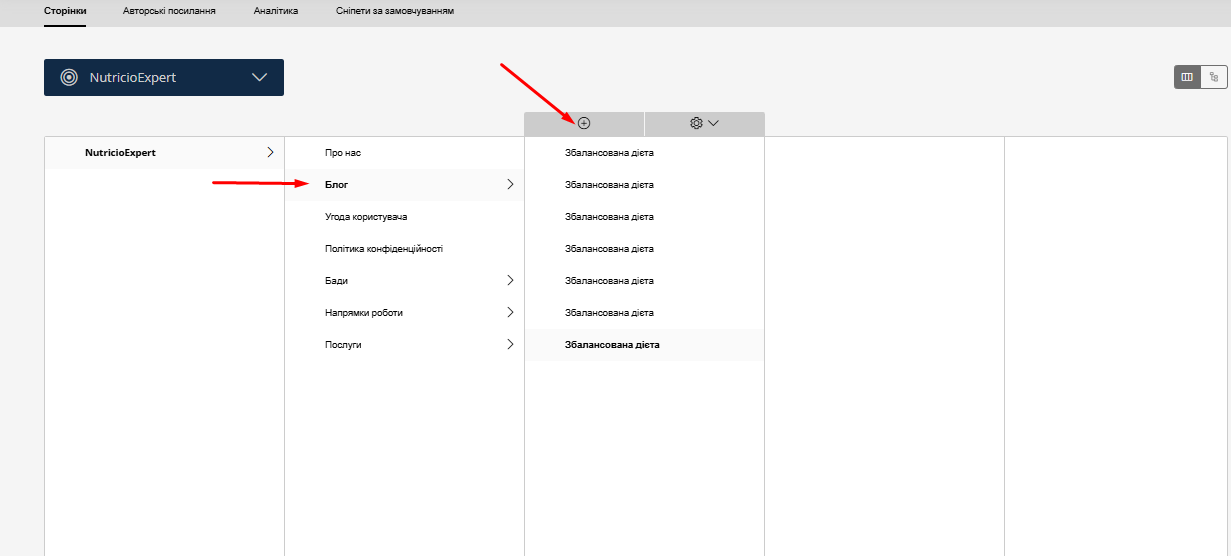
У наступному вікні вводимо « title » для нашої сторінки, і автоматично генерується URL для сторінки. Також можна змінити URL, якщо ми змінюємо « title ».
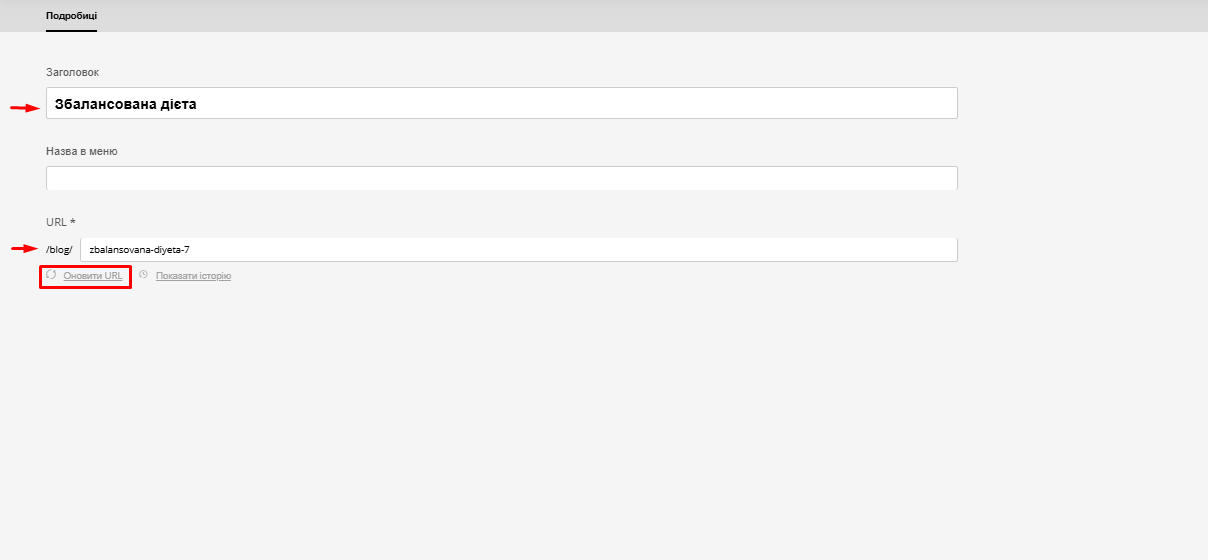
Зберігаємо створену сторінку.
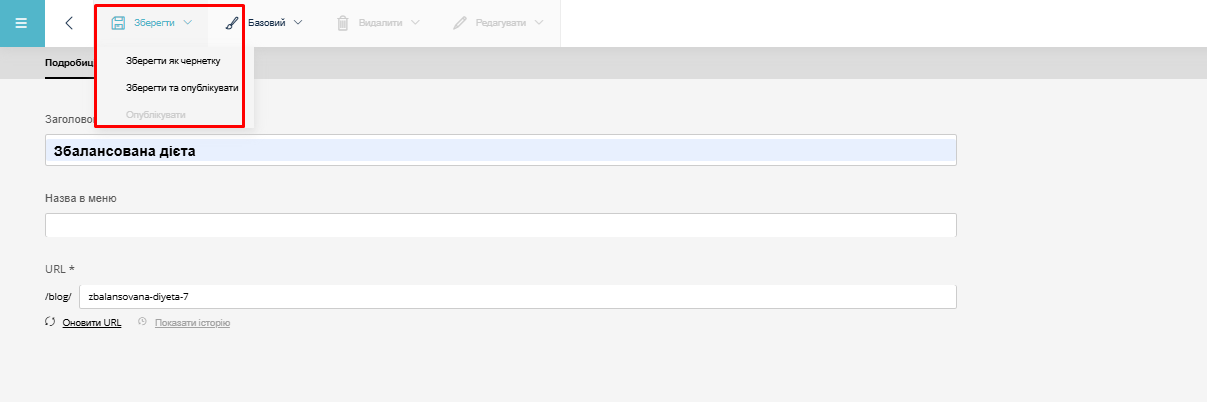
Переходимо на адмін-панель редагування сторінки та починаємо додавати контент.
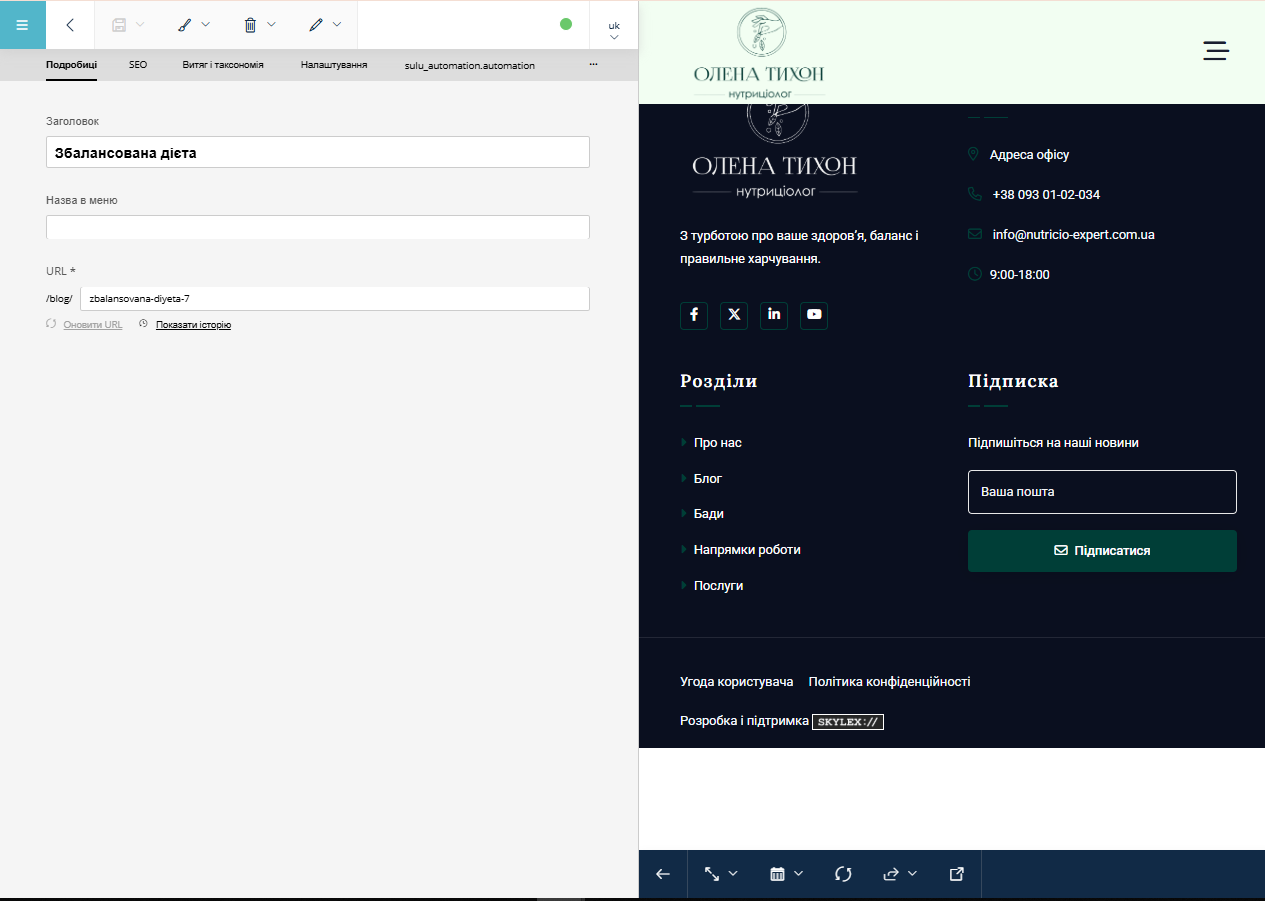
ВАЖЛИВО - перед початком роботи потрібно вибрати ти сторінки в нашому випадку БЛОГ
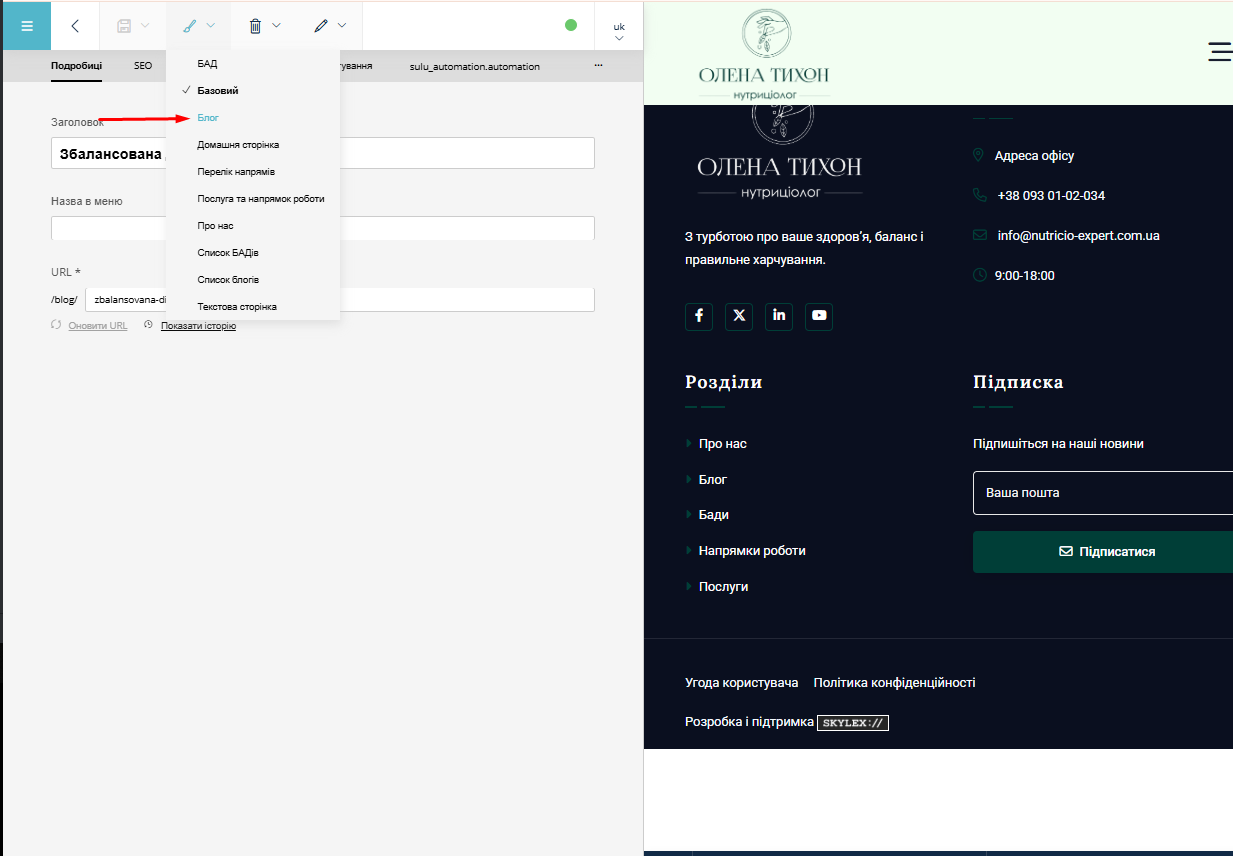
Додаємо картинку#
Натискаємо на відповідну кнопку:
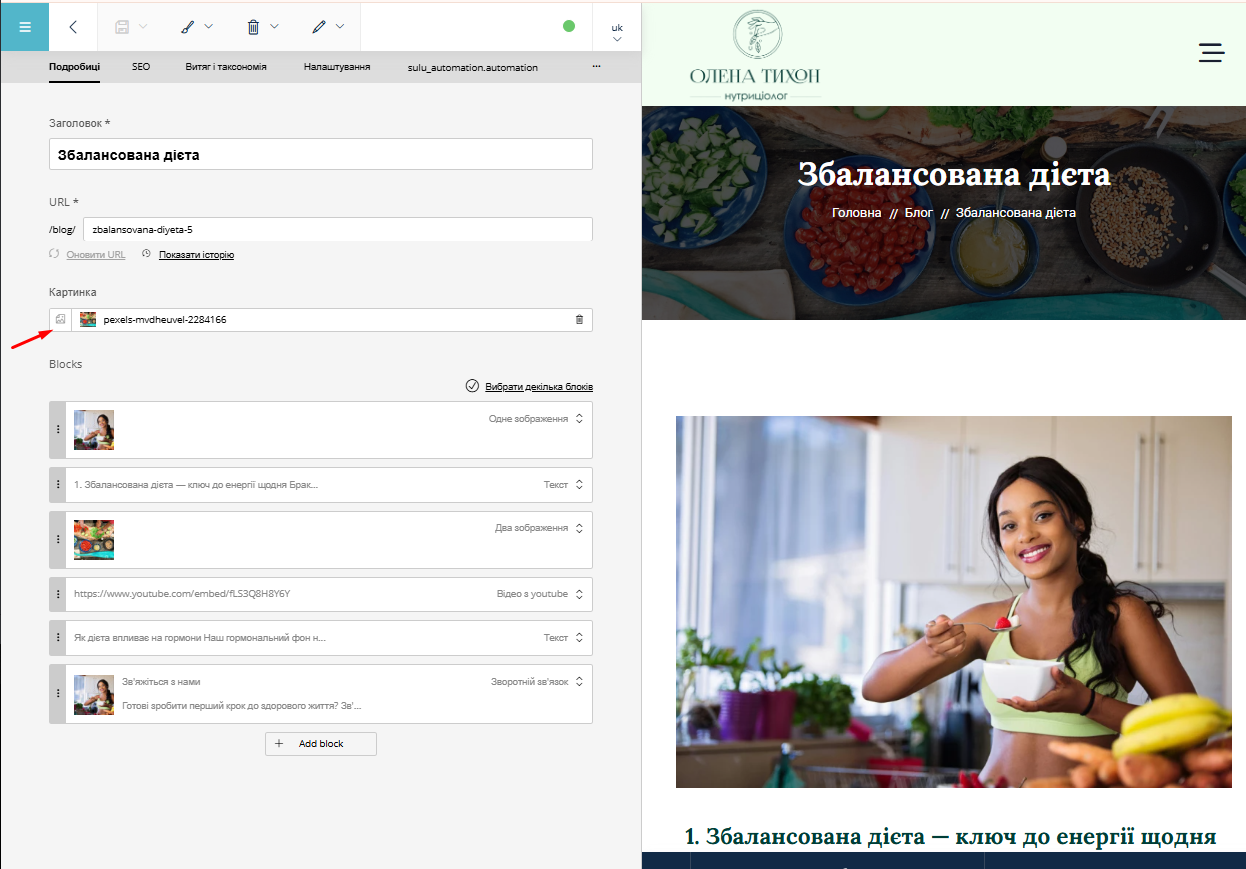
Вибираємо папку, де зберігається наше зображення:
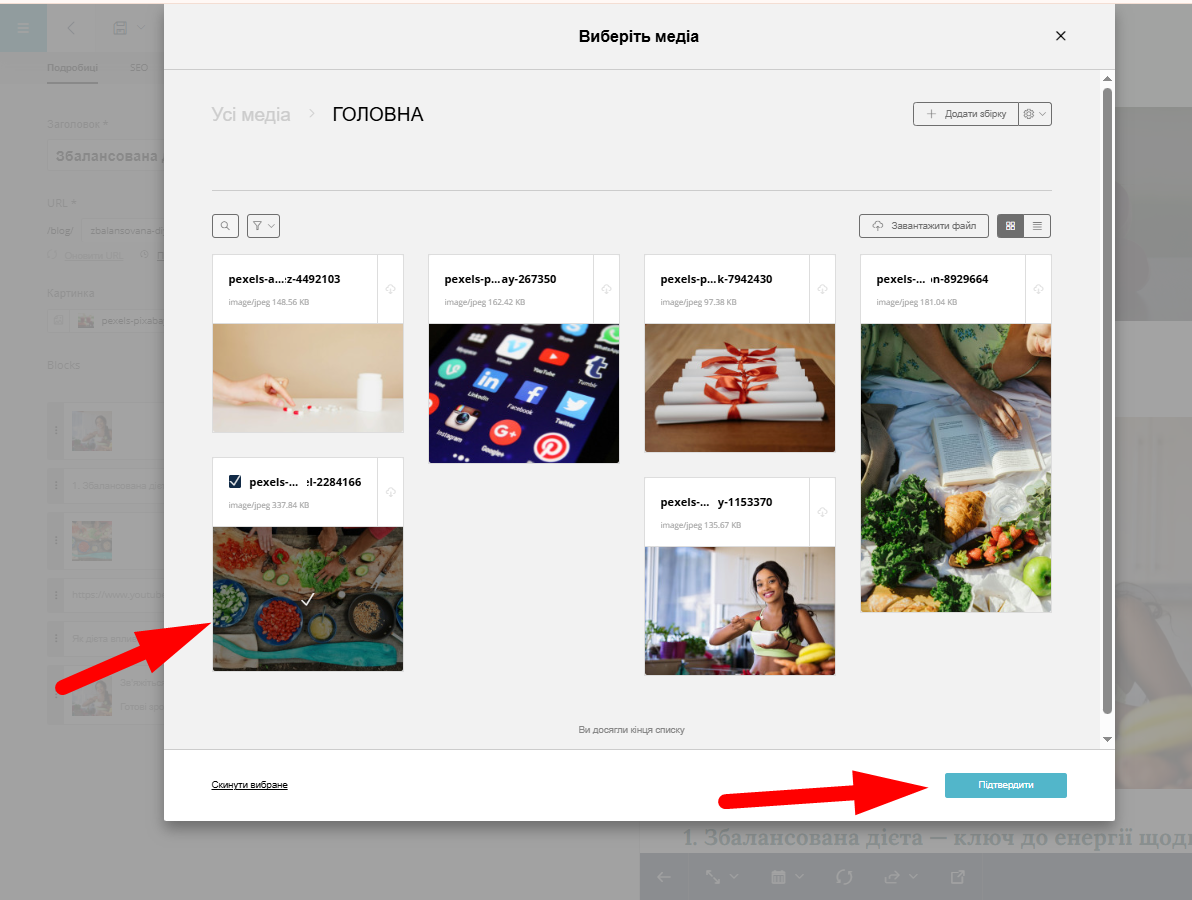
Додаємо файл і натискаємо « підтвердити ».
Додавання блоків до сторінки#
Ми маємо 5 типів блоків:
Блок для відео (Video)
Достатньо вставити посилання на відео з YouTube у відповідне поле, і це відео буде відображатися на сайті.
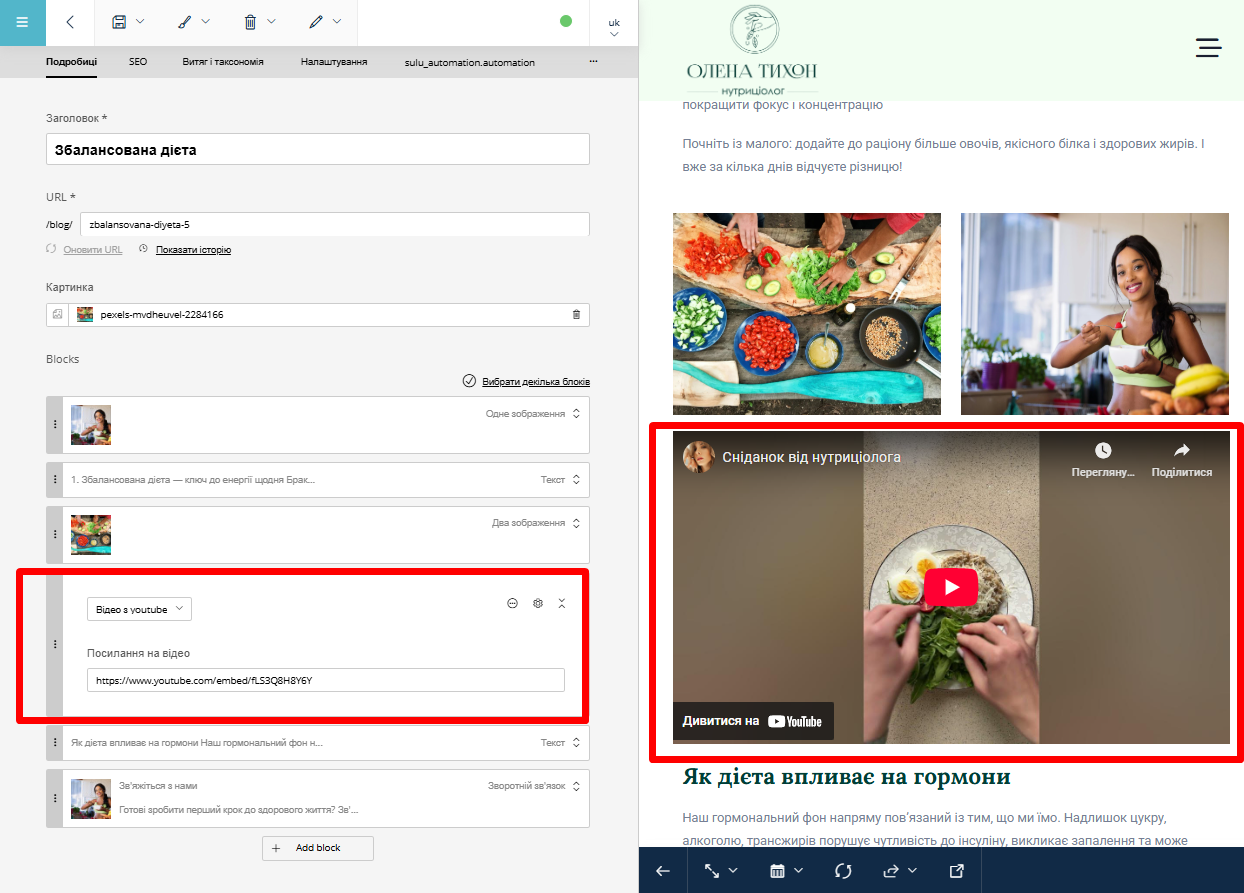
Текстовий блок (Text)
Для додавання текстового контенту.
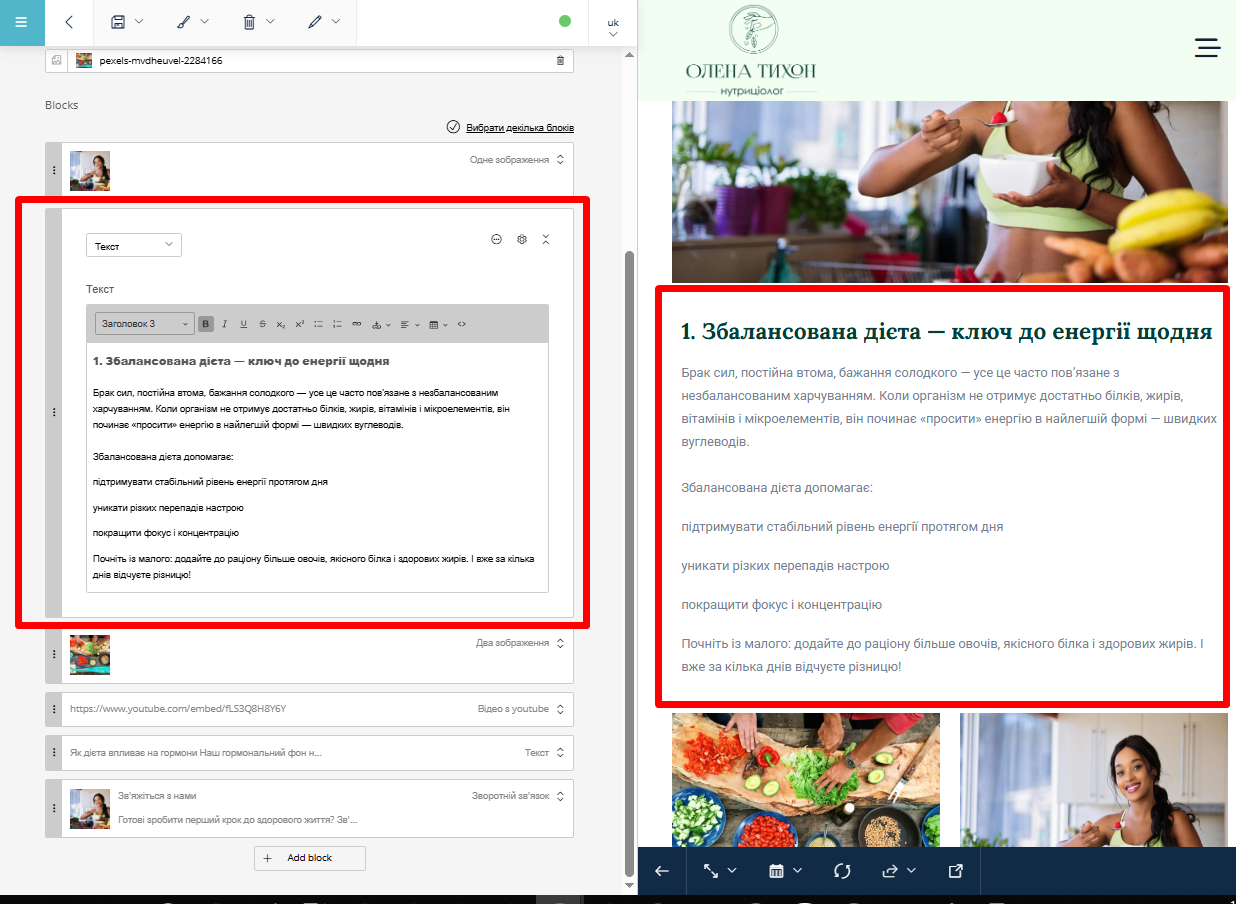
Блок для зображень
Для одного зображення:
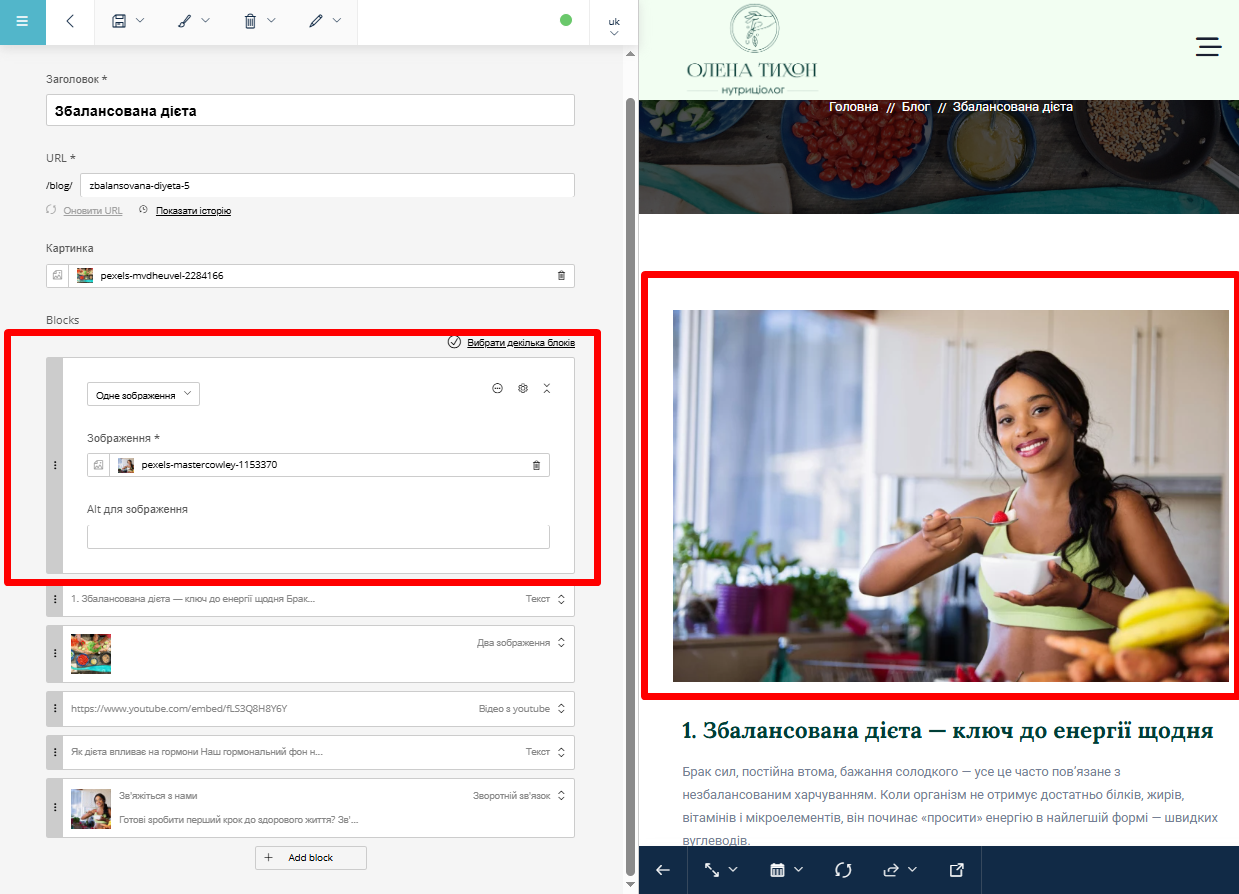
Для 2-х зображень:
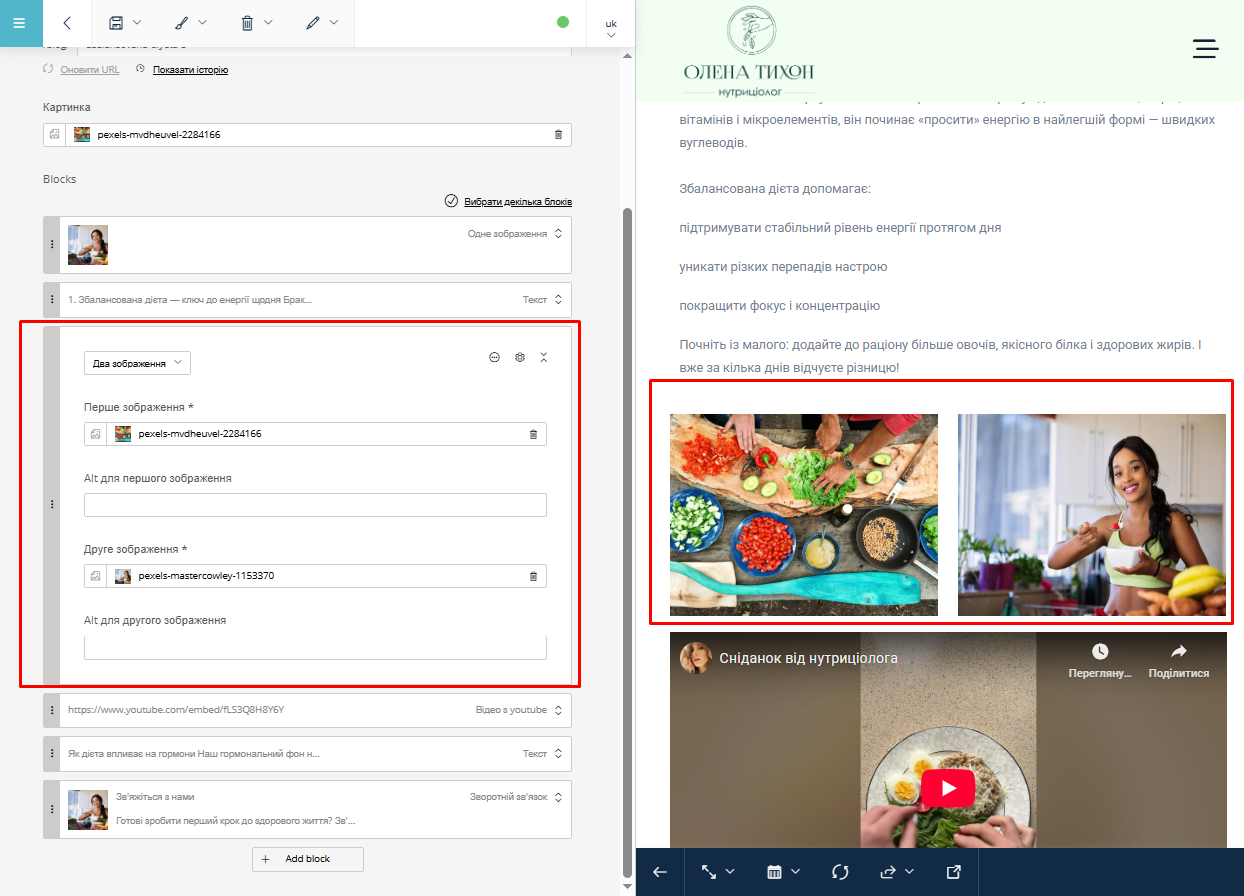
Щоб додати блок до сторінки, натискаємо на кнопку « add block ».
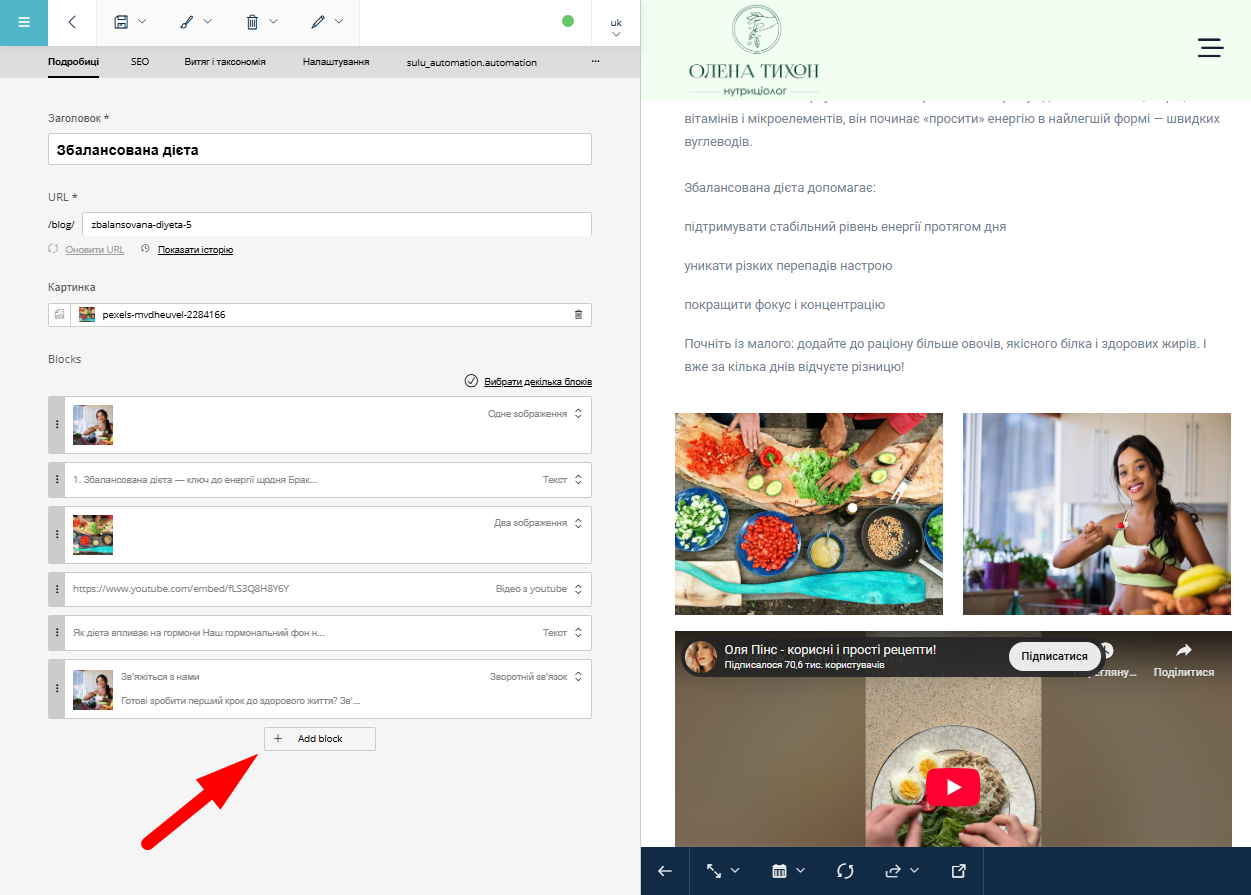
Вибираємо блок, який нам потрібен, зі списку.
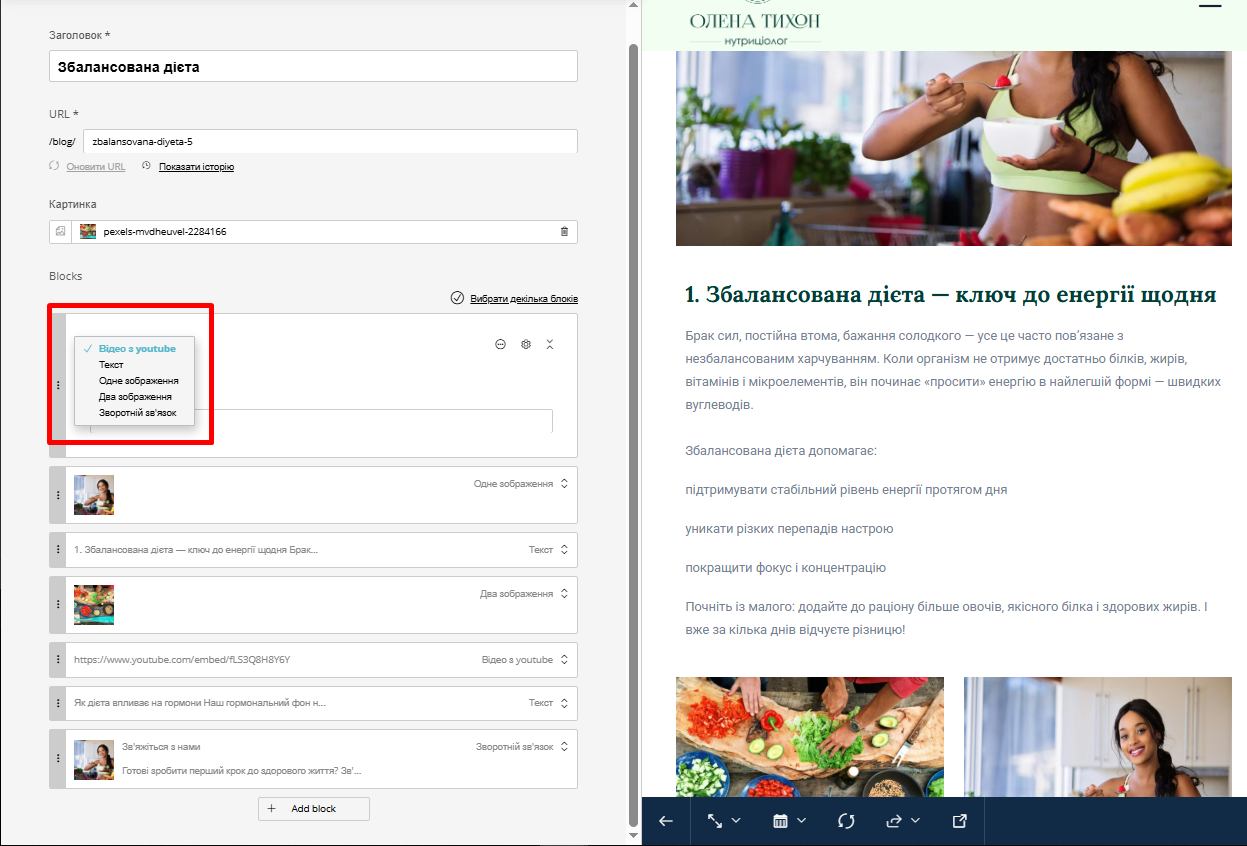
Якщо нам потрібен такий самий блок, ми можемо просто скопіювати діючий, натиснувши на відповідну кнопку « Три крапки ».
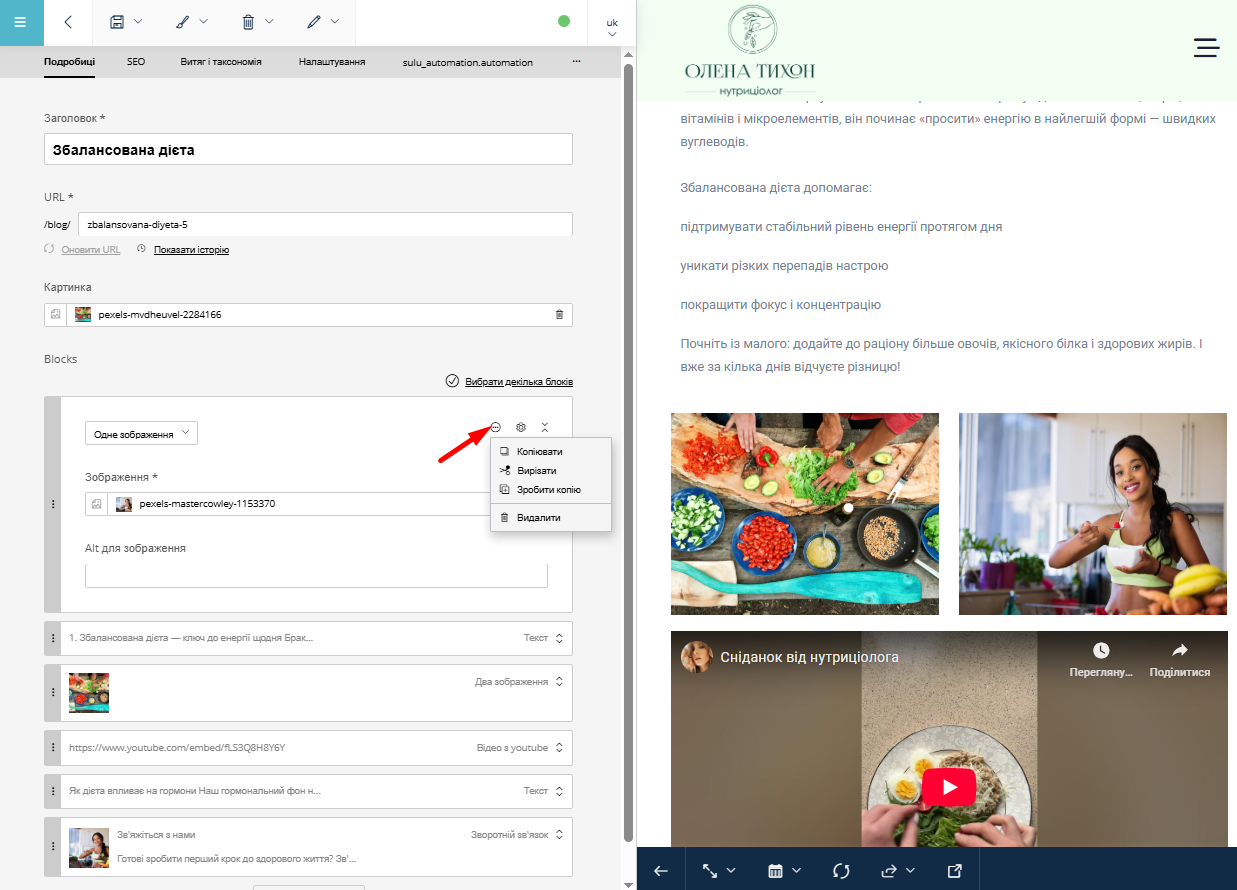
Ми зможемо:
Скопіювати,
Вирізати,
Зробити дублікат або
Видалити блок.
Також, натиснувши на значок « шестерні », ми можемо приховати блок з сайту, але він залишиться в адмінці.
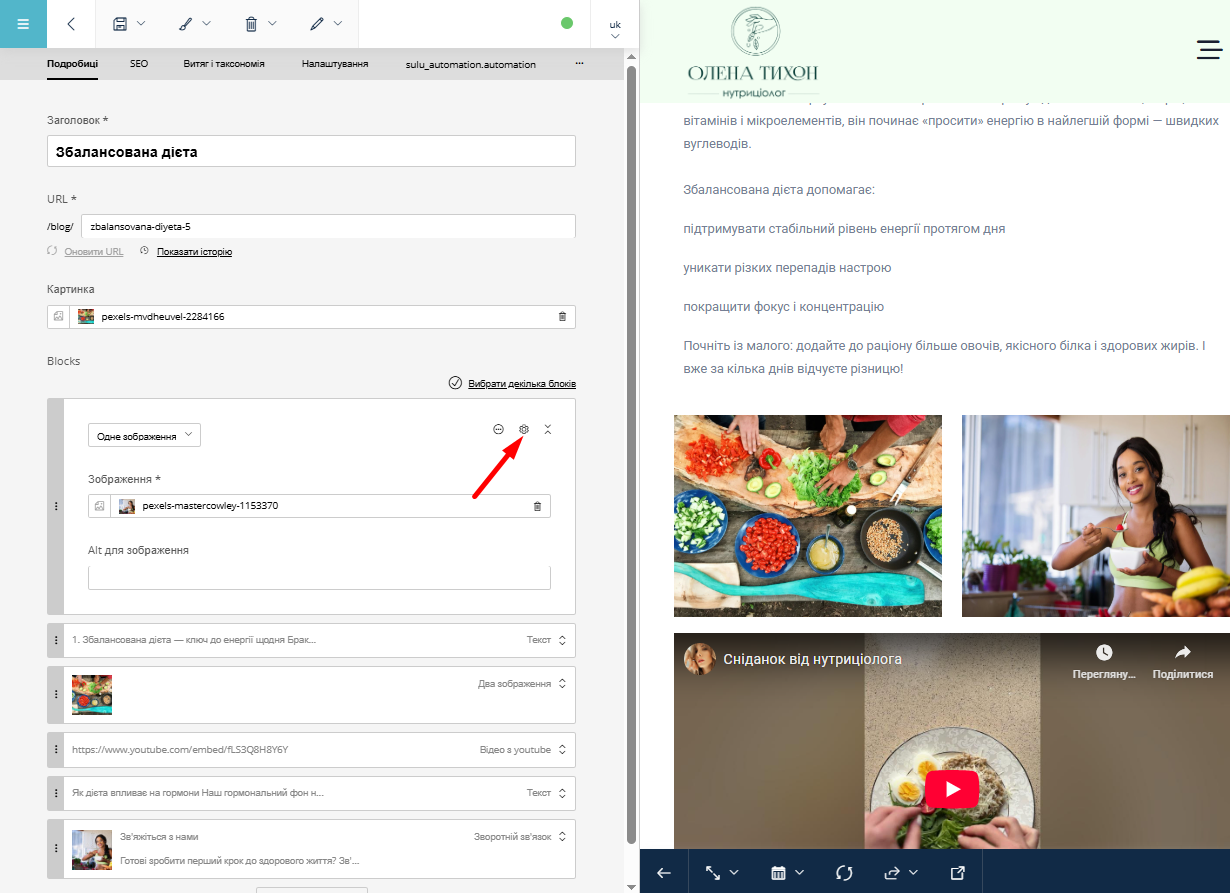
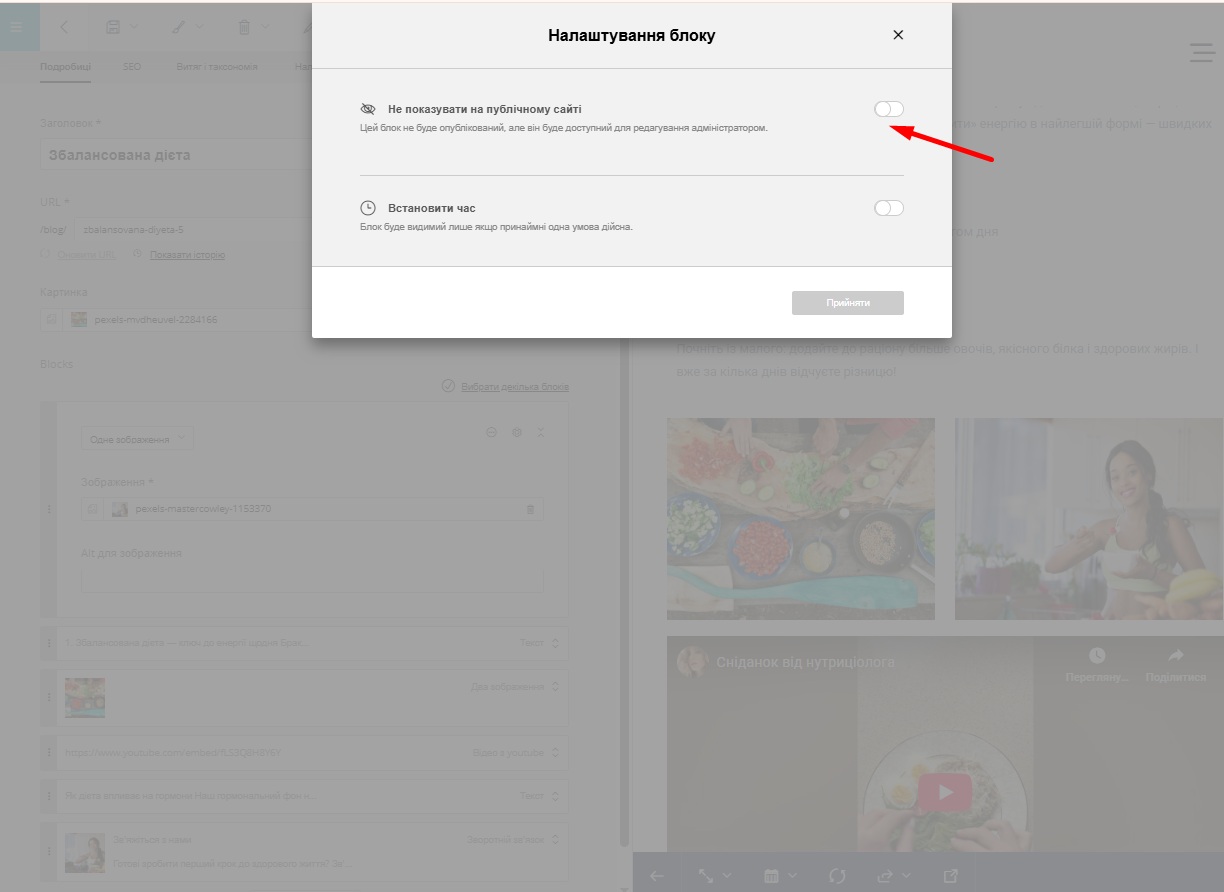
Також можна встановити умови для цього блоку (автопублікацію), наприклад, зробити так, щоб він показувався на сайті лише певний період або з’являвся на сайті з вказаної дати.
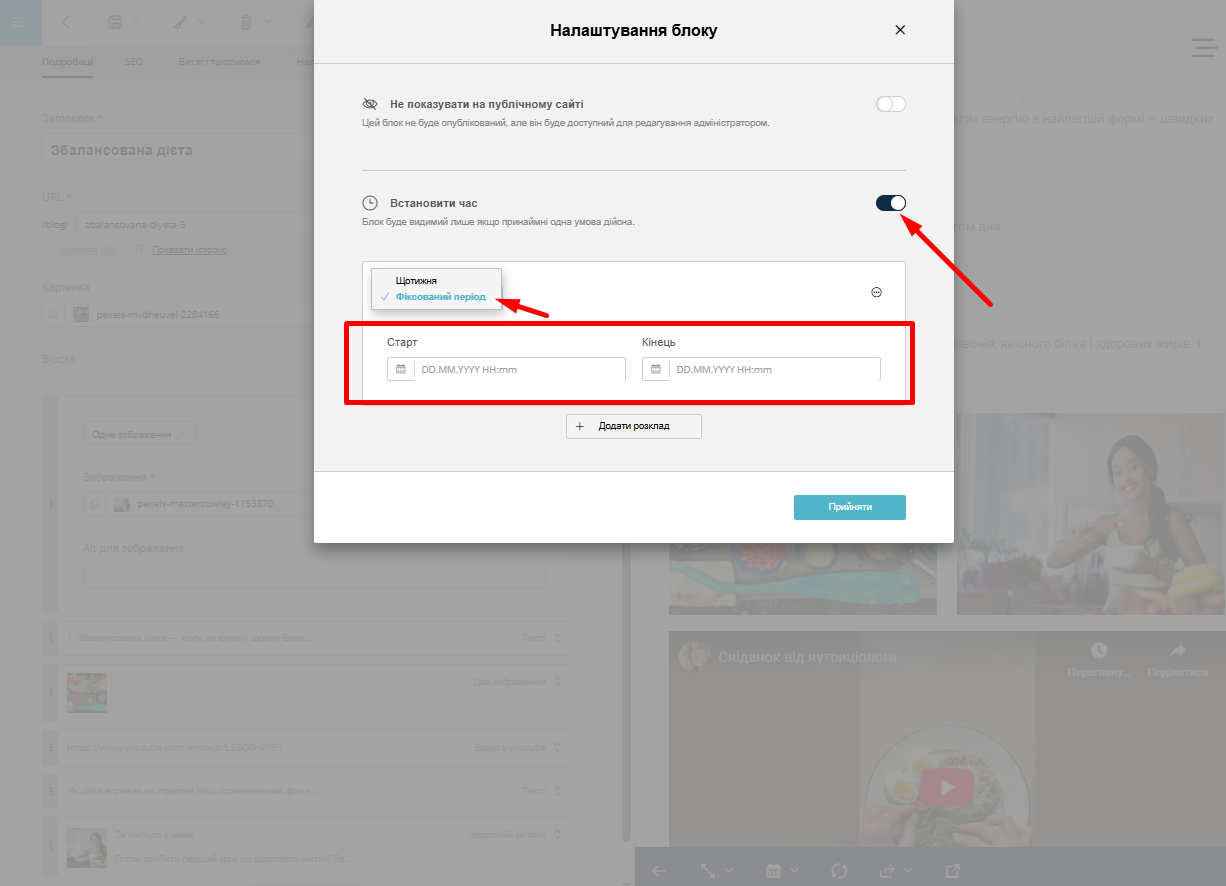
Після додавання статті в блог потрібно заповнити сторінку « Excerpt and Taxonomies ».
Заповнюємо всі поля: короткий опис статті, вибираємо категорії, а також додаємо картинку та іконку.
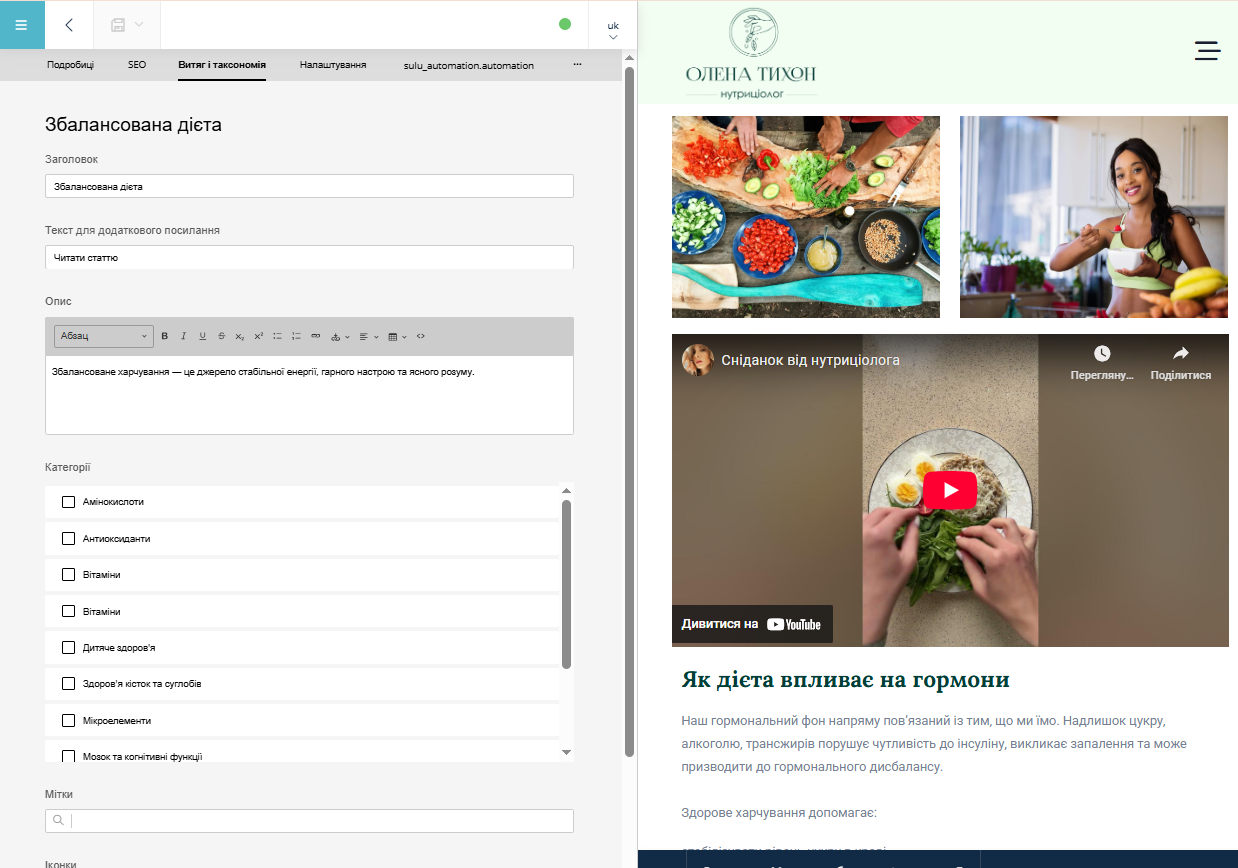
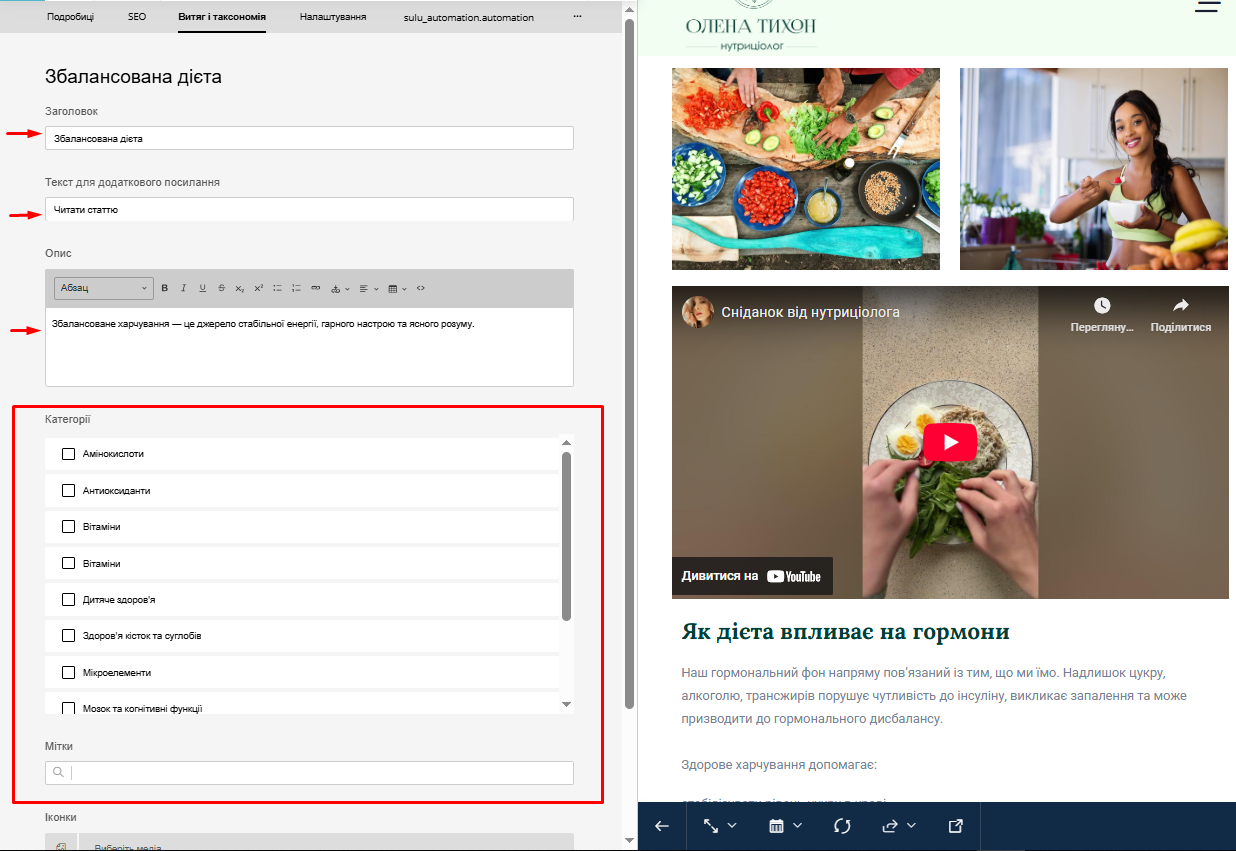
Сторінку « Excerpt and Taxonomies » також необхідно заповнювати для сторінок послуг, щоб вони коректно відображалися на головній сторінці розділу « Послуги », де буде перелік усіх наших послуг.